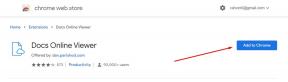Yaygın Samsung Galaxy C7 2017 Sorunları ve Nasıl Onarılır
Android Ipuçları Ve Püf Noktaları / / August 05, 2021
Samsung Galaxy C7 2017, çoğu Samsung cihazında bulduğunuz tasarım dilini yansıtıyor. 180 gram ağırlığında ve 7,9 milimetre kalınlığında. Büyük olasılıkla parmak izi sensörünü barındıran fiziksel bir ana düğme vardır. Bir telefonun bu mutlak güzelliği, geçen ayın Ekim ayına birkaç hafta kala piyasaya sürüldü. Samsung Galaxy C7 2017, 1.080 x 1.920 piksel çözünürlüğe sahip muhteşem bir görsel 5.5 inç Süper AMOLED ekrana sahip. "Her zaman açık" ekran, 16: 9 oranında kabaca 401 ppi piksel yoğunluğuyla süper keskin görüntüler sunacak gibi görünüyor.
Önde f / 1.9 diyafram açıklığına sahip sağlam bir 16MP sensöre sahiptir. Bir microSD kart kullanılarak 256 GB'a kadar genişletilebilen 32 GB yerleşik depolama alanı vardır. Samsung ayrıca bu akıllı telefonu çift arka kamera ile donatıyor. Bunlar 16MP ve 5MP sensörlerdir. Ana kamera f / 1.7 diyafram açıklığına sahipken, asistanı f / 1.9 diyafram açıklığına sahip. Bunun basitçe anlamı, düşük ışık konusunda endişelenmenize gerek kalmadan harika fotoğrafçılıktır.
Kaputun altında, performans açısından, Samsung Galaxy C7 2017, üzerinde çalışan sekiz çekirdekli bir CPU barındırıyor. 2,4 GHz'e kadar hızlar. Henüz işlemci adını bilmiyoruz, ancak bu büyük olasılıkla bir Qualcomm yonga seti. Sağlam bir 4GB RAM'den destek alıyor, bu da karttan sağlam bir performans olacağını gösteriyor. Telefon, yeni Android 7.1 Nougat OS ile açılır.
Ancak, tabii ki siz kullanıcılar olarak bunu bileceksiniz çünkü zaten telefona sahipsiniz. Bu nedenle, zamanınızın çoğunu boşa harcamadan, ilk başta bağlantıya neden tıkladığınıza doğrudan atlayalım. İşte Yaygın Samsung Galaxy C7 2017 sorunları ve bunları düzeltmenin ne kadar kolay olduğu.

Lütfen aklınızda bulundurun: Bu yeni bir telefon olduğundan, tüm sorunlar keşfedilmedi. Burada listelenen sorunu bulamazsanız, lütfen aşağıya bir yorum bırakın ve bu yazıyı güncelleyeceğiz.
[Önemli] Bu adımları hiyerarşik olarak izleyin ve bir sonraki adıma geçmeden önce bir adımın işe yarayıp yaramadığını test ettiğinizden emin olun. Droid Tips, cihazınıza yapılan herhangi bir zarardan sorumlu tutulamaz. Yol boyunca herhangi bir sorunla karşılaşırsanız, lütfen yorumlar bölümünde bize bildirin.
Bu yüzden, daha fazla uzatmadan, Samsung Galaxy C7 2017'de bulunan başlıca / yaygın sorunlar ve bunların her birinin nasıl düzeltileceği.
İçindekiler
- 1 Samsung Galaxy C7 2017 Donma / Gecikme Sorunları
- 2 Samsung Galaxy C7 2017 Çağrı Bağlantısı Sorunları
- 3 Samsung Galaxy C7 2017 Pilin Gecede Boşaltılması Sorunu
- 4 Samsung Galaxy C7 2017 "Anında Bildirim gecikiyor" Sorunları
- 5 Samsung Galaxy C7 2017 DQA (Cihaz Kalitesi Aracısı) Sorunu
- 6 Samsung Galaxy C7 2017 Otomatik Döndürme Sorunu
- 7 Galaxy C7 2017 Bluetooth Sorunları
- 8 Galaxy C7 2017 Kamera Sorunları
- 9 Galaxy C7 2017 Wi-Fi Sorunları
- 10 Galaxy C7 2017 Şarj ve Aşırı Isınma Sorunları
Bu, neredeyse her akıllı telefon kullanıcısının deneyimlediği gerçekten yaygın bir durumdur. Özellikle telefonlarımızı uzun süre kullandığımız ve bu zamanlarda kullandığımız için, telefonda çok fazla yer ve işlem gücü tüketebilecek çok fazla veri birikir. Ancak Samsung Galaxy C7 2017'de durum böyle değil.
Cihazınızda aşağıdakilerden herhangi birinin olduğunu fark ettiyseniz bu sorunu yaşayabilirsiniz:
- Tamamen donmuş cihaz
- Çoklu görev sırasında yavaş performans
- Yavaş Duyarlılık
Bunlardan herhangi birini yaşadıysanız, aşağıdaki adımları izleyin.
1. Cihazınızı Yeniden Başlatın: Gerekli düzeltmeyi içerebileceğinden başka bir adım atmadan önce cihazınızı her zaman yeniden başlattığınızdan emin olun. Basitçe, cihazınızın "Yeniden Başlatılması", çalışan tüm işlemleri öldürür ve maksimum miktarda RAM boşaltır, bu da önemli bir performans artışıdır.
Cihazınız tamamen donmuşsa veya yanıt vermiyorsa endişelenmeyin. Aşağıya basın. Güç anahtarı ve Sesi Kısma Tuşu aynı anda yaklaşık 7 saniye boyunca ve telefonunuz hemen yeniden başlatılmalıdır.
2. Animasyon Ayarlarını Yapın: Bu bir düzeltme olarak görülmeyebilir, ancak bazı yönlerden yardımcı olur, daha fazla açıklayacağım. Animasyon ayarlarını değiştirerek, bir şekilde telefonunuzun daha hızlı çalışmasını sağlarsınız. Bunu yapmak için şu adrese gidin: Geliştirici Seçenekleribulana kadar aşağı kaydır "Pencere animasyon ölçeği", "Geçiş animasyonu ölçeği", ve "Animatör süre ölçeği". Seçiminize bağlı olarak bunları kapatabilir veya azaltabilirsiniz.
Bazen, Samsung Galaxy C7 2017 kullanıcıları, bir arama alırken Yeşil düğmeyi kaydırarak aramaları yanıtlayamaz veya katılamaz.
İşte bu sorunu daha önce yaşamış olabileceğinizi varsayarak bunun için hızlı bir düzeltme.
1. Gereksiz Uygulamaları Kaldırın:
2. Telefon Uygulama Önbelleğini Temizle: Uygulama önbelleğinin temizlenmesi, geçici dosyaları kaldırır ve hafızayı boşaltır, ancak saklanan verileri silmez.
- Ana ekrandan Uygulamalar'a dokunun.
- Kaydırın ve dokunun Ayarlar.
- Uygulamalar'a gidin ve dokunun.
- Dokunmak Uygulama Yöneticisi.
- Telefon uygulamasına gidin ve dokunun.
- Depolama'ya dokunun.
- Dokunmak CLEAR CACHE.
Bu yaygın bir sorun değil, ancak bazen Samsung Galaxy C7 2017'de biraz pil boşalması yaşanıyor zorluklar / sorunlar, ancak daha önce söylendiği gibi, bu çok yaygın bir sorun değildir, bu nedenle bunu yaşıyor olabilirsiniz veya olmayabilir konu. Ancak, bir güvenlik önlemi olarak, gelecekte bu sorunla karşılaşmayı önlemek için aşağıdaki adımları izlemenizi tavsiye ederim.
Cihazınızda aşağıdakilerden herhangi birinin olduğunu fark ettiyseniz bu sorunu yaşayabilirsiniz:
- Ertesi sabah uyandığınızda pilinizin çok fazla boşalması
- Piliniz çok hızlı bitiyor
Bunlardan herhangi birini yaşadıysanız, aşağıdaki adımları izleyin.
1. Tüm Yüklü Üçüncü Taraf Uygulamalarını Kontrol Edin: Bu uygulamalardan bazıları arka planda gizlice çalışarak değerli pil ömrünüzü tüketebileceğinden, tüm yüklü üçüncü taraf uygulamaları kontrol ettiğinizden emin olun. Ayrıca şunu da kapatmayı deneyin: Titreşim Gerekli olmadığından emin olduğunuzda bildirimler için ayar. Titreşim, büyük bir pil tüketen suçludur.
Cihazınızı çalıştırmayı deneyin Güvenli mod pil ömründe iyileşme olup olmadığını görmek için. Cihazınızı çalıştırma Güvenli mod üçüncü taraf uygulamaların pilinizin bitmesinin nedeni olup olmadığını anlamanıza yardımcı olacak tüm üçüncü taraf uygulamaları devre dışı bırakacaktır.
Girmek Güvenli mod, bu adımları takip et:
- Cihazı kapatın.
- Cihaz adının bulunduğu ekranın ilerisindeki Güç tuşunu basılı tutun.
- Ekranda 'SAMSUNG' göründüğünde, Güç tuşunu bırakın.
- Güç tuşunu bıraktıktan hemen sonra Sesi kısma tuşunu basılı tutun.
- Cihaz yeniden başlatmayı tamamlayana kadar Sesi kısma tuşunu basılı tutmaya devam edin.
- Güvenli mod, ekranın sol alt köşesinde görüntülenecektir.
- "Güvenli Mod" u gördüğünüzde Sesi kısma tuşunu bırakın
Çıkışa doğru Güvenli mod, bu adımları takip et:
- Basitçe Tekrar başlat cihazınız ve çıkmalısınız Güvenli mod
Ayrıca, bazı Galaxy C7 2017 modellerinin tuşunu basılı tutmanızı gerektirebileceği veya gerektirmeyebileceği bildirildi. Sesi Kısma Tuşu Telefonunuzun açılışı sırasında, aynı şekilde çıkmasını sağlarken Güvenli mod.
2. S Güç Tasarruflarını Kullanın: Güç Tasarrufu, pil ömrünü iyileştirmeye yardımcı olmak için cihazınızın performansını düşürür ve titreşimi, konum hizmetlerini ve çoğu arka plan verilerini sınırlar.
- Bir Ana ekrandan gidin: Uygulamalar simgesi > Ayarlar > Batarya.
- Güç tasarrufu modu bölümünde aşağıdakilerden birine ve ardındanöğesine dokunun. Uygulamak:
- Kapalı
- Orta
- Max
- Ön ayarları ayarlamak için Orta'ya dokunun veya Maks'a ve ardındanöğesine dokunun. Özelleştirmek.
- "Parlaklığı azalt" ı sürükleyin kaydırıcı sol veya sağ.
- "Açmak" veya "Kapatmak" için aşağıdakilerden herhangi birine dokunun:
- Hız sınırlayıcı
- Arka planda ağ kullanımı
3. Duvar Kağıdını Kontrol Et: "Canlı Duvar Kağıdı" kullanıyorsanız, "Canlı Duvar Kağıdı" kullanıyormuş gibi hemen kaldırmanızı tavsiye ederim. Duvar kağıdı ”, sonuçta telefonunuzu uzun süre kullanmanıza engel olan büyük bir pil tüketir. tam gün.
4. Yazılım Güncellemesini Kontrol Edin: Yazılım güncellemelerini düzenli olarak kontrol etmek, telefonunuzun güncel olduğundan emin olmak, pilin bitmesi basitçe telefonunuza en son sistem yazılımı güncellemesini yükleyerek giderilebileceğinden yardımcı olabilir. SW Güncellemelerini kontrol etmek için bu basit adımları izleyin
- Bir Ana ekrandan gidin: Uygulamalar simgesi > Ayarlar > Telefon hakkında. Bir güncelleme bulursanız hemen yükleyin.
Çok sayıda Galaxy C7 2017 kullanıcısı, bildirimleri anında almadıklarını belirtti. Bazen bildirimler gerçekten acil olduğundan ve hemen bakılması gerektiğinden bu kesinlikle büyük bir sorundur. Bu sorunu çözmek istiyorsanız, bunu kolayca yapabilirsiniz:
Aşağıdakilerden birini fark ederseniz bu sorunu yaşayabilirsiniz
- Her zamankinden daha sonra bildirim almaya devam ediyorsunuz
- Yalnızca uygulamayı açtıktan sonra bildirim alırsınız
Çözümler
- Yönünde ilerle Ayarlar -> Program
- Sağ üst menüde bulunan özel erişim seçeneğine dokunun
- Pil kullanımını optimize etme seçeneğine karar verin
- Bildirimin ertelenmemesi gereken tüm programları içeren ve değiştirebileceğiniz listeyi verecek bir açılır menü göreceksiniz.
Birçok kullanıcı, Aygıt Kalitesi komisyoncusu programının, gerçekten çok can sıkıcı olan herhangi bir neden olmaksızın sürekli olarak bir hata mesajı gösterdiğini belirtti. Bu, Samsung Galaxy C7 2017 cihazında Wi-Fi bağlantısının nasıl kullanıldığını izleyen bir uygulamadır.
Aşağıdakilerden birini fark ederseniz bu sorunu yaşayabilirsiniz
- Alışılmadık hata mesajları almaya devam ediyorsunuz
Çözümler
1. Wi-Fi bağlantısını kesin: Önce, Wi-Fi bağlantısını kesin ve ardından hata mesajının şimdi gidip gitmediğini görmek için tekrar bağlayın.
2. Bazı Ayarları Yapılandırın: Ardından Ayarlar'a, ardından uygulama yöneticisine gidin ve kapatmaya zorlamak için DQA uygulamasını seçin.
3. Yazılım Güncellemelerini Kontrol Edin: Son olarak, yapabileceğiniz şey, istediğiniz zaman bir yazılım güncellemesi almaktır. Samsung tarafından çeşitli hata düzeltmeleri içeren yeni bir sürüm zaten kullanıma sunulmuştur. Ayarlar'a ve ardından Telefon hakkında'ya gidin ve yazılım güncellemesini bekleyin
Otomatik döndür özelliğinin ayarlarda etkinleştirilmesine rağmen, Samsung Galaxy C7 2017 Cihazında düzgün çalışmıyor. Bu aynı zamanda birçok kullanıcının şikayet ettiği bir konudur.
Aşağıdakilerden birini fark ederseniz bu sorunu yaşayabilirsiniz
- Ekran hiç dönmüyor
- Ekran kendi kendine dönüyor
Çözümler
1. Cihazınızı Yeniden Başlatın: Önce cihazı yeniden başlatın ve ayrıca sorunun çözülüp çözülmediğini kontrol edin. Değilse, sonraki adıma geçin.
2. Korumalı Modda Önyükleme: Ardından, cihazı korumalı modda başlatın ve otomatik döndürmenin çalışıp çalışmadığını görün. Öyleyse, kısa süre önce yüklediğiniz ve bu sorunun gerçekten başladığı programı kaldırın.
4. Tüm Sensörleri Kontrol Edin: Bazen ivmeölçer ve G sensörü gibi dedektörlerden kaynaklanabilir. Bu nedenle, bu dedektörlerin yeniden kalibrasyonu için GPS ve Durum Araç Kutusu programını edinmeniz ve ardından bunun sorunu çözüp çözemeyeceğini kontrol etmeniz önerilir.
5. Rotation Control Uygulamasını Kullanın: Rotasyon Kontrolü, Play Store'da bulunan başka bir programdır ve bu sorun için düzeltmeler olarak işlev görebilir. Bu program, resim yönünü manuel olarak açmanıza izin verir.
Samsung Galaxy C7 2017, süper hızlı bağlantı özelliğine sahip Bluetooth V4.2, A2DP, LE ile birlikte gelir, süper hızlı paylaşım, temelde daha önce bluetooth ile yapabileceğiniz her şey, ancak çok daha hızlı önce. Ancak, hiçbir akıllı telefon mükemmel olmadığından, bu sorunla karşılaşabilir veya karşılaşmayabilirsiniz.
Samsung Galaxy C7 2017'nin bluetooth ile ilgili sorunları, Samsung'un J Serisi'nin yeni akıllı telefonuna sahip olan birçok kişide ortak bir sorun gibi görünüyor. Galaxy J7'de fark edilen sorunlardan bazıları, telefonun bir arabaya ve kulaklık gibi diğer bluetooth cihazlarına bağlanmasıdır. Aşağıda, size baş ağrısına neden olan bluetooth ile Galaxy C7 2017 sorunlarınızı gidermek için kullanabileceğiniz bazı çözümlere değineceğiz.
- Ayarlar Menüsünü Açın
- Uygulama Yöneticisine dokunun
- Sağa veya sola kaydırarak Tüm Sekmeleri görüntüleyin
- Bluetooth'a dokunun
- Zorla Durdur'a dokunun
- Şimdi önbelleği temizleyin
- Verileri temizle üzerine dokunun
- Tamam'ı seçin
- Sonunda Galaxy J7'yi yeniden başlatın
Samsung Galaxy C7 2017, dürüst olmak gerekirse inanılmaz bir kameraya sahip, arka Çift 13 MP (f / 1.7, otomatik odaklama) + 5 MP, f / 1.9, LED flaş kamerası, gelişmiş ayrıntılarla net fotoğraflar çekiyor. Düşük ışık, sezgisel arayüzü hareketli deklanşör düğmesi sayesinde tek elle işlevsellik sağlar, böylece pozunuzu ayarlarken veya çerçeveyi çerçevelerken hala çekim yapabilirsiniz. faliyet alani, sahne. Ancak bazı kullanıcılar telefondaki kamerayla ilgili sorunları bildiriyor.
Telefonunuz aşağıdaki durumlarda kamera sorunlarınız olabilir:
- Fotoğraf çekilemiyor
- Resimler bozuk
- Kamera uygulamasından çıkılamıyor
Bu adımlar, altta yatan nedeni belirlemeye ve çözmeye yardımcı olur. [Önemli] Her adımı tamamladıktan sonra sorunun çözülüp çözülmediğini test edin. Değilse, sonraki adıma geçin.
1. Cihazınızı Yeniden Başlatın: Her zaman olduğu gibi, herhangi bir telefonda bir performans sorunu fark ettiğinizde atmanız gereken ilk adım bu olmalıdır. Yeniden Başlattıktan sonra, kamera sorununun devam edip etmediğini kontrol edin. Hayır ise, gitmekte fayda var, Evet ise, bir sonraki adıma geçin.
2. Kamera Güncellemelerini Görmek İçin Kontrol Edin: Ayarlar -> Telefon hakkında'ya giderek güncellemeleri kontrol edin ve orada bir güncellemenin olup olmadığını göreceksiniz. Kullanılabilir bir güncelleme bulursanız, hemen yükleyin. Değilse, bir sonraki adıma geçin.
3. Kamera Uygulama Önbelleğini Temizle: Uygulama önbelleğini temizlemek geçici dosyaları kaldırır ve hafızayı boşaltır, ancak herhangi bir fotoğrafı veya videoyu silmez.
- Ana ekrandan Uygulamalar'a dokunun.
- Kaydırın ve dokunun Ayarlar.
- Uygulamalar'a gidin ve dokunun.
- Dokunmak Uygulama Yöneticisi.
- Kamera uygulamasına gidin ve dokunun.
- Depolama'ya dokunun.
- Dokunmak CLEAR CACHE.
4. Kamera Uygulama Verilerini Temizle: Kamera uygulama verilerini kalıcı olarak temizlemek, uygulamayla orijinal olarak indirmediğiniz her şeyi kalıcı olarak siler. Kamera uygulaması verilerinin temizlenmesi, herhangi bir fotoğrafı veya videoyu silmez.
- Ana ekrandan Uygulamalar'a dokunun.
- Kaydırın ve dokunun Ayarlar.
- Uygulamalar'a gidin ve dokunun.
- Dokunmak Uygulama Yöneticisi.
- Kamera uygulamasına gidin ve dokunun.
- Depolama'ya dokunun.
- Dokunmak NET VERİLER.
- Uyarıyı gözden geçirin ve ardındanöğesine dokunun. SİL.
Wi-Fi sorunları, Android kullanıcılarının en çok karşılaştığı noktalardan biridir. Aynı durum, Galaxy C7 2017 için de geçerli çünkü kullanıcılar bu konudan şikayet ediyor.
Telefonunuz aşağıdaki durumlarda Wi-Fi bağlantı sorunlarınız olabilir:
- Kablosuz bir ağa bağlanamıyorum.
- Kablosuz bir ağa bağlanır, ancak göz atamaz.
- Wi-Fi'ye bağlandığında sınırlı bağlantı yaşar.
1. Tüm Cihazları Yeniden Başlatın: Akıllı telefonunuzu, yönlendiricinizi ve / veya modeminizi yeniden başlatın, ardından bağlantı sorununun çözülüp çözülmediğini kontrol edin.
2. Wi-Fi Şifresini Kontrol Edin: Wi-Fi parolasının Akıllı Telefonu'nuzda doğru girildiğini kontrol edin ve emin olun.
Kablosuz ağ parolası yanlışsa veya değişirse, Samsung Galaxy J7'niz Wi-Fi ağına bağlanamaz. "Wi-Fi Kimlik Doğrulaması Hatası" gibi bir şey görürseniz, Kaldırmak ve yeniden bağlanmak parolanın doğru olduğundan emin olmak için ağa.
- Ana ekrandan Uygulamalar'a dokunun.
- Kaydırın ve dokunun Ayarlar.
- Dokunmak Kablosuz internet.
- Bas ve basılı tut tercih edilen, bağlı ağ.
- Dokunmak Ağı unut
- Bağlanmak istediğiniz ağa dokunun.
- Doğru şifreyi girin ve ardındanöğesine dokunun. BAĞLAN.
Galaxy J7, 3600mAh'lik bir Standart Pil Kapasitesi (mAh) ile birlikte gelir, bu nedenle kullanıcıların yalnızca şarj sorunları nedeniyle bu miktarda pil gücünden yararlanamaması biraz acı vericidir.
Aşağıdakilerden herhangi birini yaşarsanız şarj sorunlarınız olabilir:
- Yavaş Şarj
- Şarj Etmiyor
1. Şarj Cihazınızın Düzgün Çalıştığını Doğrulayın: Telefonunuzun yaşadığı sorun olabileceğinden bu adım göz ardı edilmemelidir. Başka bir cihaz için güç kablosunu kullanmayı deneyin ve varsayıldığı gibi çalışıp çalışmadığını görün.
2. Şarj Portunuzun Hasarlı Olmadığını Doğrulayın:
- Aşırı ısınmadığından, şişmediğinden veya hasar görmediğinden emin olmak için telefonunuzu dikkatlice inceleyin.
- Telefonunuzun şarj bağlantı noktasını dikkatlice inceleyin ve birikintileri giderin.
3. Hızlı kablo şarj seçeneğinin etkin olup olmadığını kontrol edin: Değilse, kontrol etmeniz ve etkinleştirmeniz gerekir. Ayarlar -> Pil -> Hızlı kablo şarjı'na gidip kontrol ederek yapılabilir.
Not: Cihaz performansını optimize etmek için Samsung Galaxy C7 2017'nin en yeni cihaz yazılımını çalıştırdığından emin olun. Yazılım güncellemelerini kontrol edin.
Hala sorun yaşıyorsanız lütfen Samsung Müşteri Hizmetleri ile iletişime geçin
Ayrıca, burada belirtilmeyen bazı sorunlar yaşıyorsanız, lütfen yorumlar bölümünde bize bildirin ve hemen ilgilenelim. Ayrıca, bunu tam zamanlı bir iş olarak yaptığımız için, bize bir yorum bıraktığımız ve hatta makalelerimizi paylaşmamıza yardım ettiğimiz için geri bildirimleriniz bizi sonuna kadar motive ediyor. Şerefe ve iyi günler.
Michael Eugene, 18 yaşında hevesli bir kullanıcı ve Android işletim sistemi aşığı. Nijerya Lagos Üniversitesi'nde okuyan ilk yılında Bilgisayar Mühendisliği Öğrencisi. Performans ve Özelleştirme, beni Android işletim sistemine yaklaştıran iki ana faktördür. Çok fazla Android Telefon kullandım ancak şu anda Tecno Camon C7'yi Günlük Sürücüm olarak kullanıyorum.
Yazmayı seviyorum ve işletim sistemi hakkında bildiğim her şeyi tüm dünya ile paylaşabildiğim için bir yazar olarak Droid Tips ile çalışmaktan gurur duyuyorum.